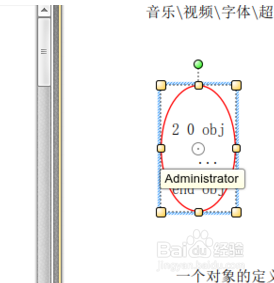1、首先,我们可以在百度搜索相关的PDF编辑器软件来实现对相应的PDF文件的编辑。如图所示的打开PDF文件的效果。
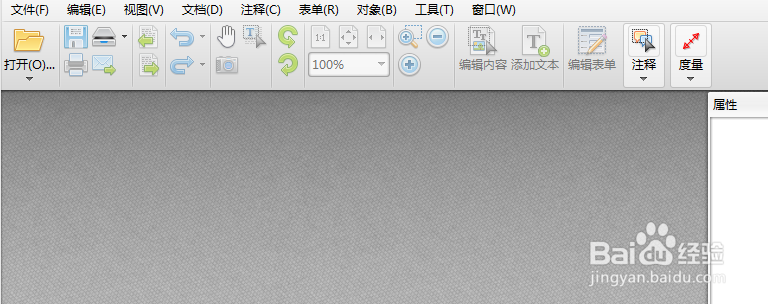
2、我们可以在相关的PDF文件编辑器中找到工具栏,在工具栏中找到注释工具,点击注释工具,在下拉工具菜单中选择添加椭圆形工具。
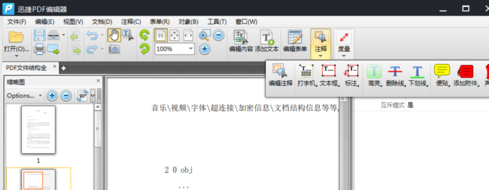
3、选择完添加椭圆形工具后,可以在PDF文件页面右侧出现椭圆形工具属性的页面内容,我们可以在次对椭圆形的样式等进行设定。
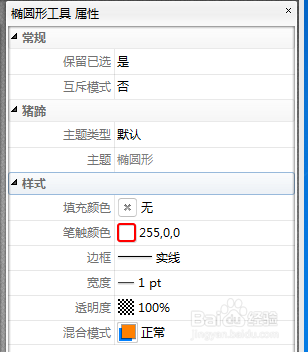
4、如果找不到右侧的线条工具属性,我们还可以通过对工具栏中的线条工具点击鼠标右键,进入到注释样式调板中,对颜色等等内容进行设定。
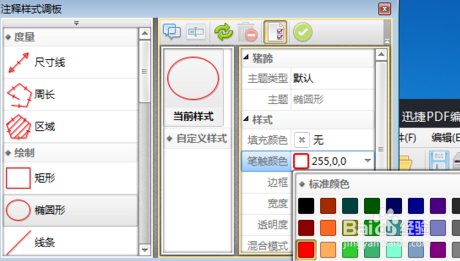
5、在线条工具属性中,我们可以看到如边框的设定中,有虚线条和实线条种种的样式设定。
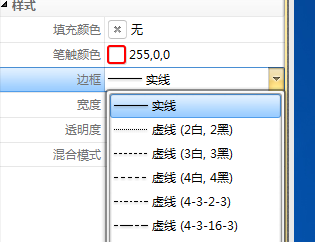
6、设定完所有的样式内容后,我们就可以在PDF文件页面内容中选择要添加椭圆形的内容中拖动鼠标左键即可。